プレーヤーパネル
「プレーヤー (Players)」パネルには、プロジェクト内のすべてのプレーヤーとグループがリスト表示されます。このパネルは設定モードのウィンドウの左側にあります。
設定モードの「プレーヤー (Players)」パネルの表示/非表示を切り替えるには、以下のいずれかの操作を行ないます。
-
[Ctrl]/[command]+[7] を押します。
-
メインウィンドウの左端にある展開矢印ボタンをクリックします。
-
を選択します。
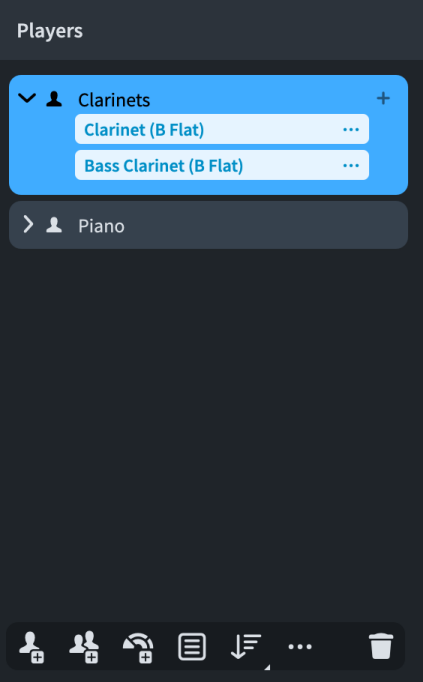
「プレーヤー (Players)」パネルに表示されるプレーヤーの順番によって、すべてのレイアウトで使用されるプレーヤーのデフォルトの順番が設定されます。レイアウトごとにカスタマイズしたプレーヤーの順番を設定することもできます。
「プレーヤー (Players)」パネルでは、各プレーヤーが、そのプレーヤーに割り当てられたインストゥルメントを含むカードとして表示されます。各プレーヤーカードには以下が表示されます。
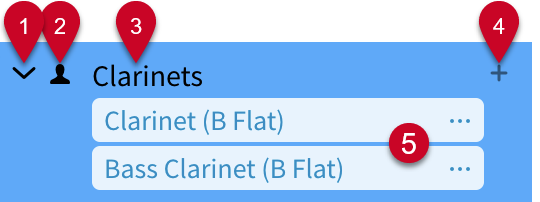
-
展開矢印マーク
プレーヤーカードを展開したり、折りたたんだりします。
-
プレーヤーのタイプ
以下のいずれかのプレーヤータイプが表示されます。
-
シングルプレーヤー

-
セクションプレーヤー

-
-
プレーヤー名
プレーヤーの名前が表示されます。初期設定では、プレーヤー名にはそのプレーヤーに割り当てられたすべてのインストゥルメントの名前が含まれます。プレーヤー名を手動で変更することもできます。
-
インストゥルメントの追加アイコン
プレーヤーのインストゥルメントを選択するインストゥルメントピッカーを開きます。
-
インストゥルメントラベル
プレーヤーに割り当てられたインストゥルメントにはそれぞれ独自のインストゥルメントラベルがあります。各インストゥルメントラベルのインストゥルメントメニュー
 からは、インストゥルメント名の変更や別のプレーヤーへのインストゥルメントの移動などのオプションを含むメニューを開くことができます。
からは、インストゥルメント名の変更や別のプレーヤーへのインストゥルメントの移動などのオプションを含むメニューを開くことができます。インストゥルメントラベルは青色で表示されます。キットインストゥルメントのラベルは緑色で表示されます。
パネルの最下部のアクションバーには以下のオプションがあります。
- シングルプレーヤーを追加 (Add Single Player)
-

プロジェクトにシングルプレーヤーを追加します。また、「レイアウト (Layouts)」パネルにはそのプレーヤーのパートレイアウトも自動的に追加されます。
- セクションプレーヤーを追加 (Add Section Player)
-

プロジェクトにセクションプレーヤーを追加します。また、「レイアウト (Layouts)」パネルにはそのプレーヤーのパートレイアウトも自動的に追加されます。
- アンサンブルを追加 (Add Ensemble)
-

複数のプレーヤーをプロジェクトに追加します。また、「レイアウト (Layouts)」パネルには各プレーヤーのパートレイアウトも自動的に追加されます。
- グループを追加 (Add Group)
-

プロジェクトにプレーヤーグループを追加します。プレーヤーが選択されていない場合は、空白のプレーヤーグループが追加されます。既存のプレーヤーが選択されている場合は、それらがグループ化されます。
- プレーヤーを並べ替え (Sort Players)
-

現在のプレーヤーのソート設定に従ってプレーヤーパネルのすべてのプレーヤーを並べ替えます。
「プレーヤーを並べ替え (Sort Players)」をクリックしたままにするか右クリックすると、以下のいずれかのオプションに設定を変更できます。
-
なし (None): インストゥルメントに関係なく、新規プレーヤーはプレーヤーリストの一番下に追加されます。
-
オーケストラ (Orchestral): 一般に認められたオーケストラの順番に従って新規プレーヤーがソートされます。たとえば、木管楽器は金管楽器や弦楽器の上に配置されます。
-
バンド (Band): 一般に認められた吹奏楽/コンサートバンドの順番に従って新規プレーヤーがソートされます。たとえば、弦楽器は金管楽器と打楽器の間に配置されます。
-
- プレーヤー設定 (Player Settings)
-

プレーヤーの名前を変更する場合や譜表の上にコード記号を表示する場合など、選択したプレーヤーの設定やコントロールにアクセスできます。
プレーヤーを右クリックすることでも、プレーヤー設定にアクセスできます。
- プレーヤーを削除 (Delete Player)
-

選択したプレーヤーまたはグループをプロジェクトから削除します。プレーヤーを削除すると警告メッセージが表示され、プレーヤーだけ削除してプロジェクト内のパートレイアウトを残すか、プレーヤーとパートレイアウトの両方を削除するか、またはキャンセルするかを選択できます。